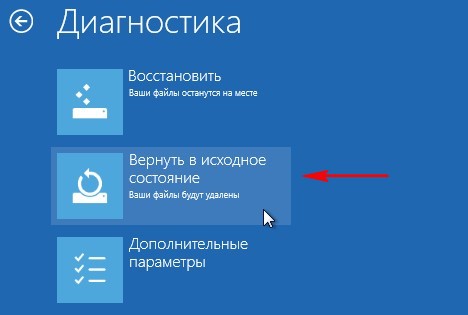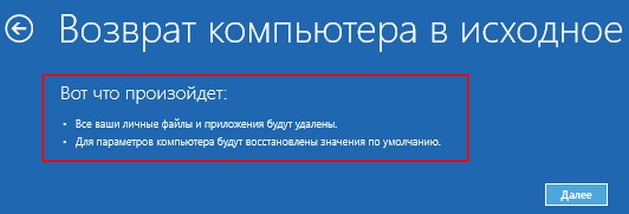Как восстановить Windows 8 на ноутбуке
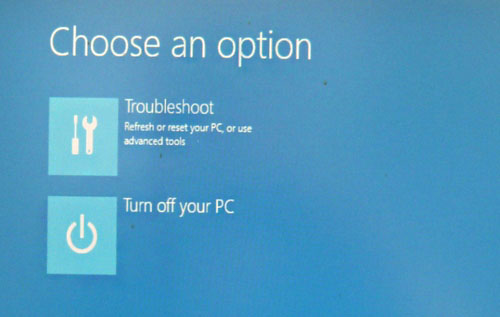
Как восстановить Windows 8 на ноутбуке
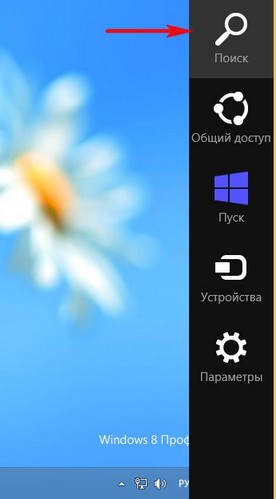
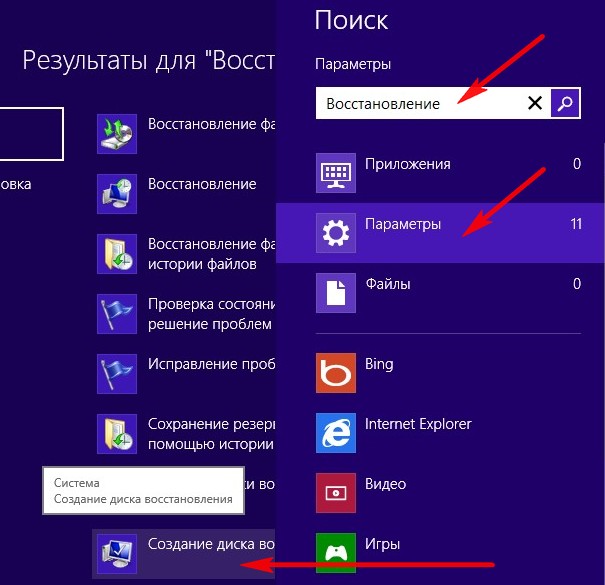
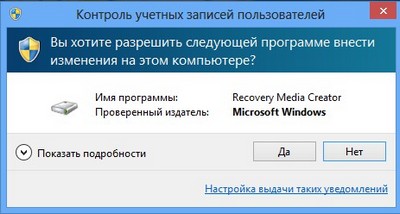
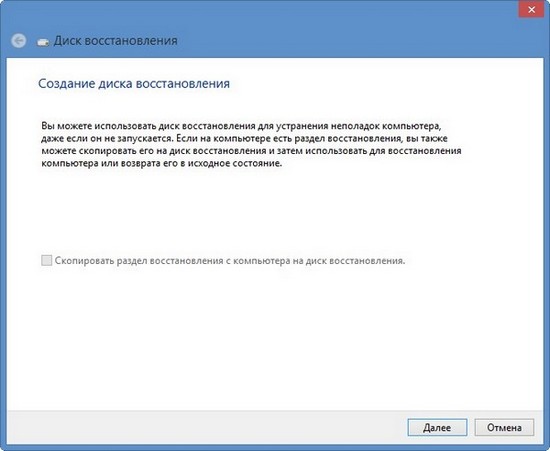
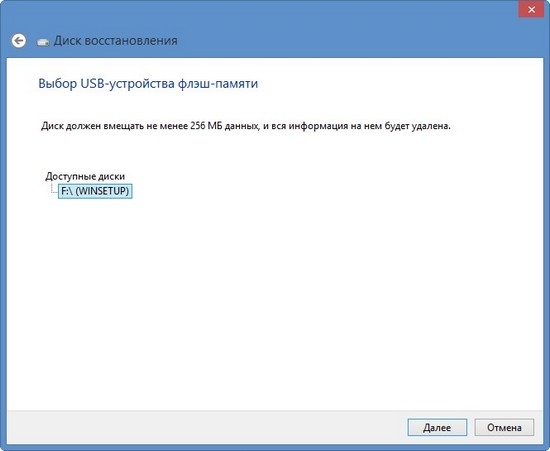
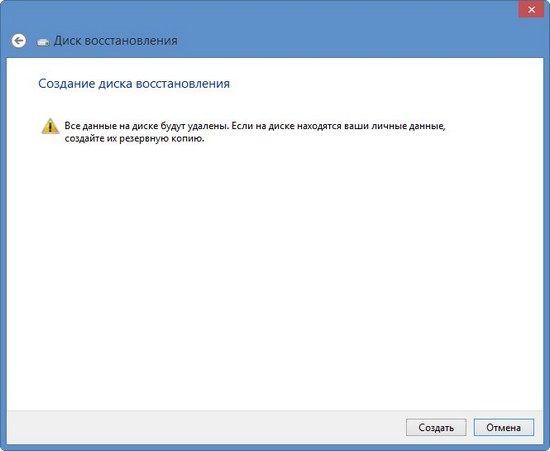
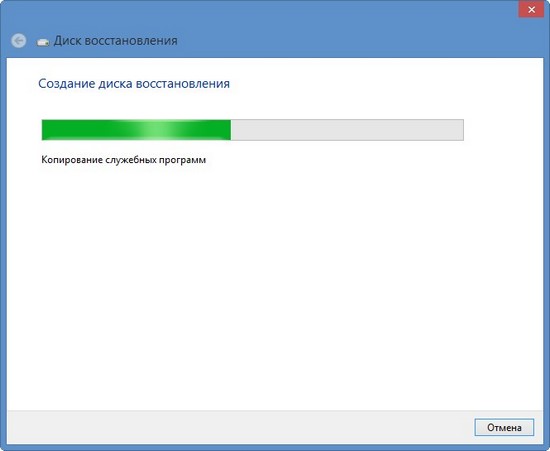
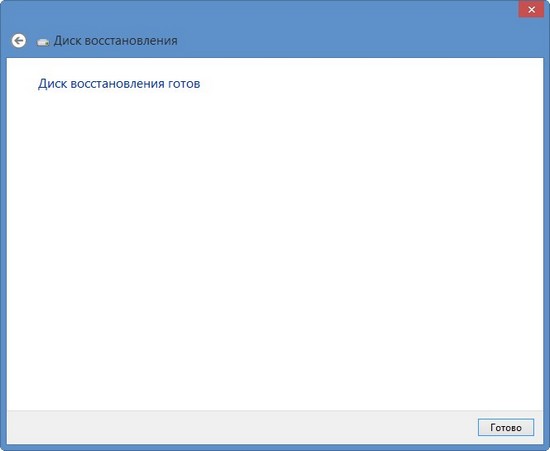

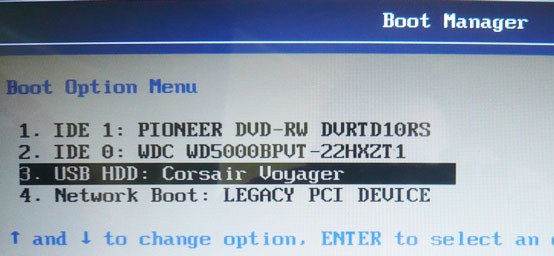
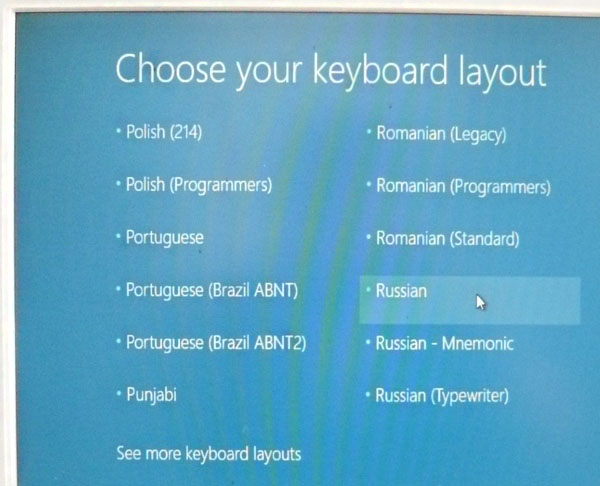
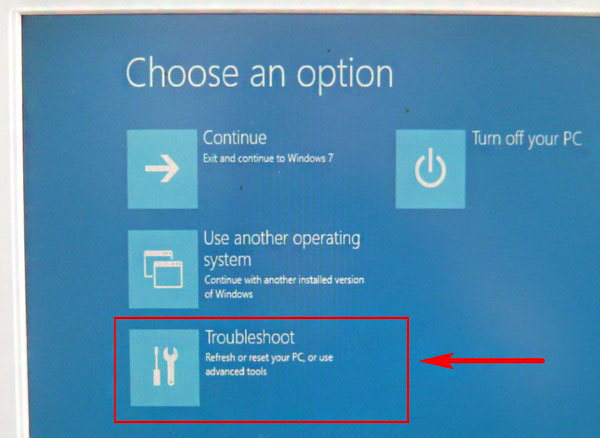
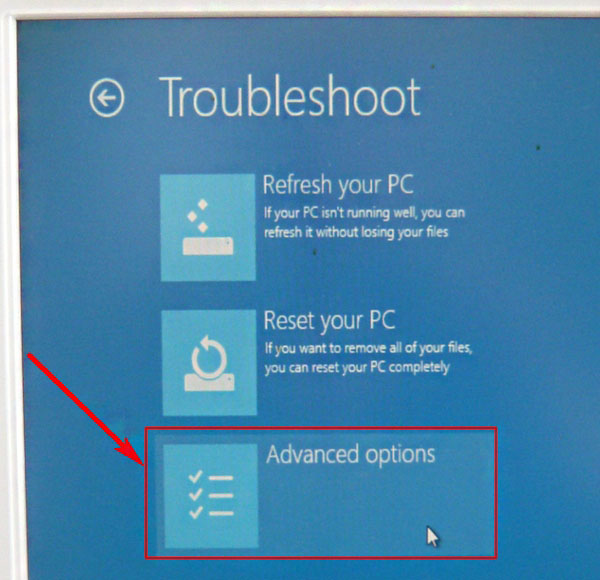
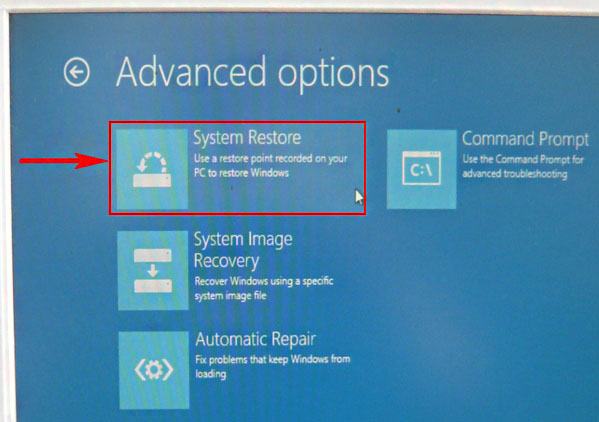
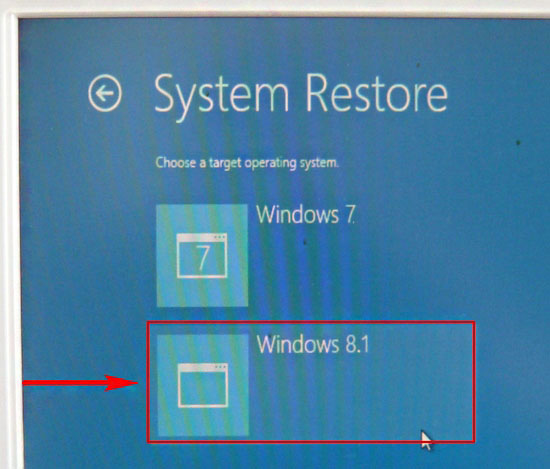
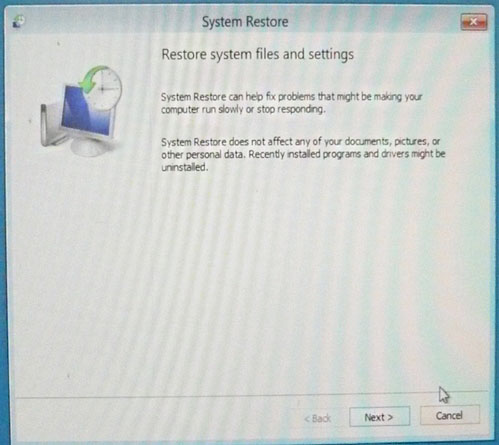
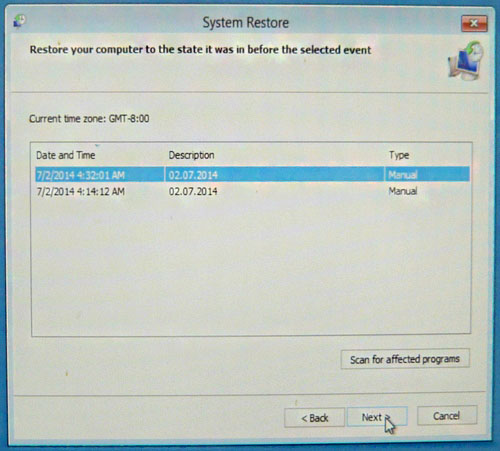
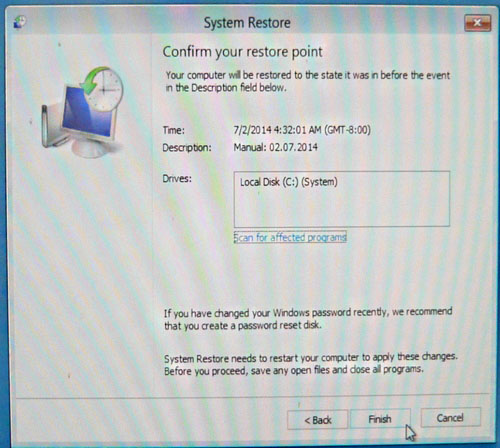
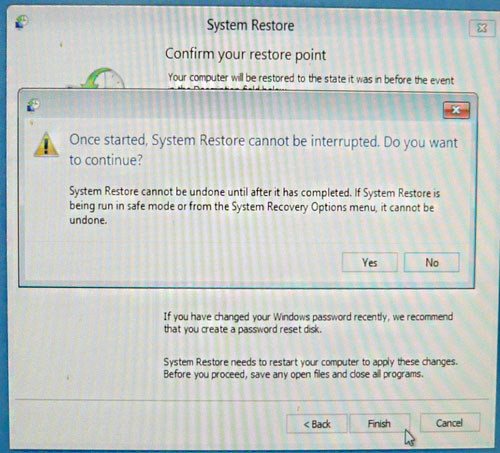
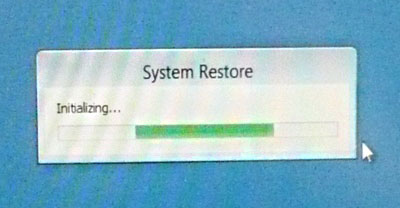
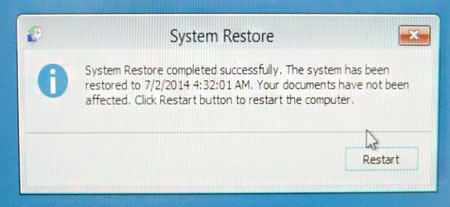
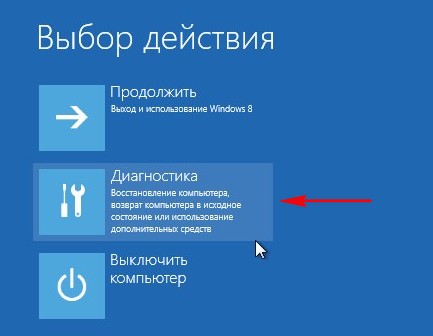
Дополнительные параметры
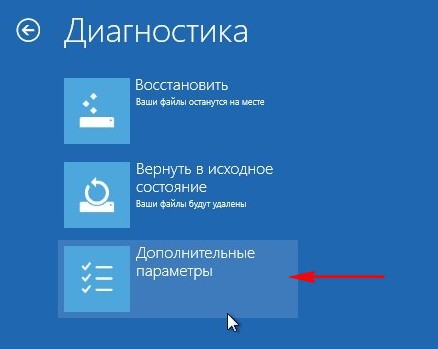
Восстановление системы
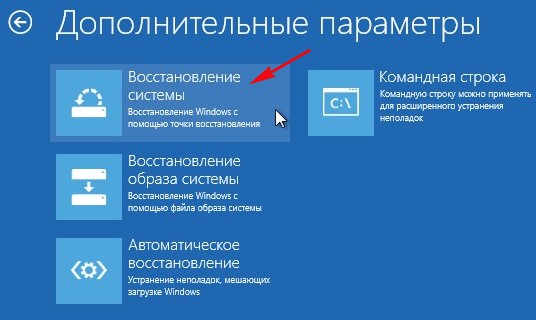
Windows 8

Далее
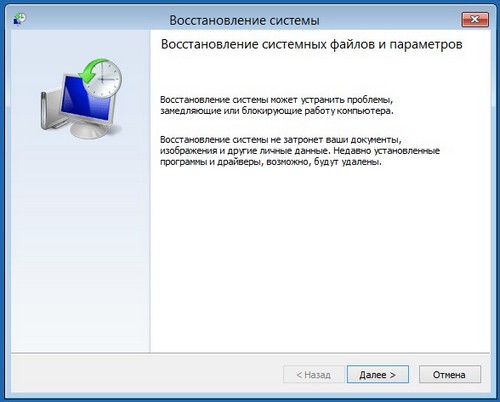
Выбираем точку восстановления и Далее
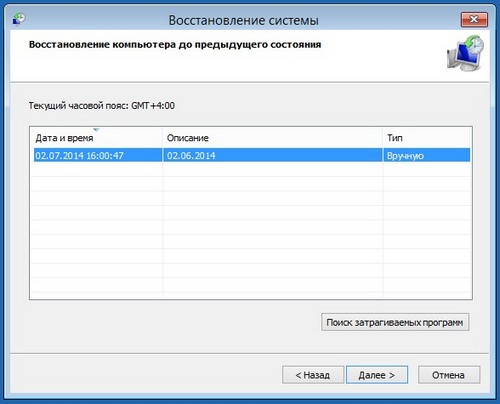
Готово
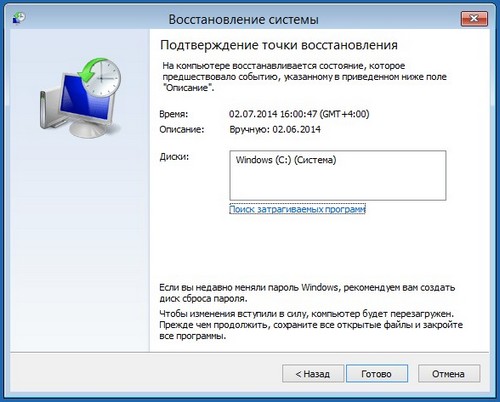
Восстановление системы прервать невозможно. Да
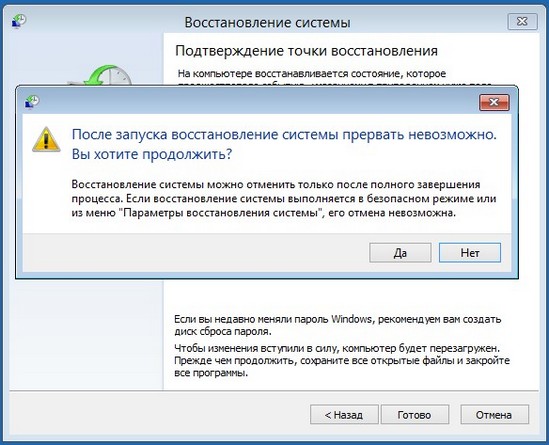

Перезагрузка
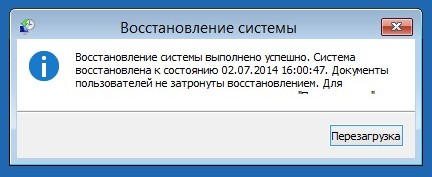
Восстановление системы Windows 8 на нашем ноутбуке успешно завершено
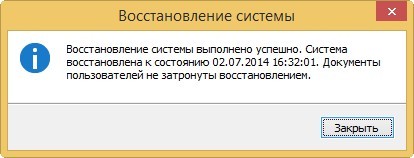
Друзья, если всё что сказано выше не поможет вам восстановить Windows 8 на ноутбуке, тогда обратитесь к более полной нашей статье - Восстановление Windows 8, из неё вы узнаете:
1) Как восстановить загрузчик Windows 8.1, если операционная система не загружается.
2) Как восстановить Windows 8 без удаления пользовательских файлов (Refresh Your PC). Если операционная система не загружается и у вас нет установочного диска Windows 8, то вы можете использовать способ Восстановить (ваши файлы останутся на месте) или Refresh Your PC.
Примечание: Чтобы применить этот способ, нужно заранее создать образ Windows 8.
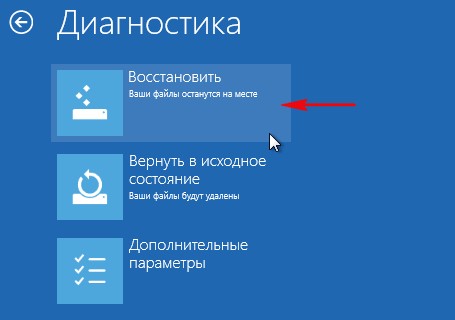

3) Как произвести полное восстановление Windows 8 без сохранения пользовательских данных и установленных приложений имея установочный диск Windows 8. Все ваши личные файлы и установленные программу будут удалены и операционная система будет приведена к изначальному состоянию.